使用漸變工具完成插圖!
餵! (•̀ω•́)✧
我是阿什本教程將快速討論使用Cilp Studio paint的最新工具將灰度/彩色圖像轉換為不同顏色的工作流程!讓我們跳到第一步。
•。:°❀════════------------------------------------- ---------════════❀°..•
理解價值
•。:°❀════════------------------------------------- ----------════════❀°..•
“定義”
音;顏色的強度或強度的程度。
色調;指示原始色素沉著/顏色
值;構圖中顏色的相對明暗度。
灰度級具有灰色陰影的黑白圖像。
對比;相反元素和效果的排列。
•。:°❀___________________________════════════════°:。•
值劃分特定對像上顏色的明暗程度。我們理解物體的原因是物體的暗或亮,這就是價值。因此,對整個藝術來說,這極為重要。
當繪畫沒有彈出值時,請檢查其中的色調範圍。專注於色調或價值,而不是插圖中的顏色。音調範圍可能太窄。如果是這樣,則添加一些高光和暗影。
當您的繪畫“完成”時,檢查您是否有“最暗的”和“最亮的”。如果尚未完成,則繪畫還沒有完成,因此您需要再次調整色調。耐心是關鍵! (•̀ω•́)✧
調整層的漸變圖
Okai,現在是有趣的部分!
這就是我使用漸變貼圖的插圖。首先,我像這樣將每個單獨的組件分開。大多數藝術家將它們合併為一個,儘管很容易。然而,最終將很難/混亂地添加顏色。
將所有主要對象創建為一個選擇。為了更快地做
編輯->色調校正->漸變圖
它將漸變圖應用於當前正在處理的圖層。這樣您在完成最終渲染後就無法更改
右鍵單擊圖層->從圖層選擇->創建選擇
然後繼續添加它們,然後在所有內容上方的單獨圖層中填充顏色。因此,將在此插圖中使用此功能。
我喜歡鮮豔的色彩作為我的風格,因此我決定更改整個氛圍/音調的顏色。將其更改為淡紅色。當然,您不必遵循此原則,但是我並不喜歡泥濘的感覺。這是程序;
圖層->新調整圖層->漸變貼圖
它將在您選擇的圖層上方創建一個調整圖層,以後可以進行編輯和調整。
然後,您轉到主要對象的各個組件。創建一個啟用“顏色/強光”模式的圖層;在上面。為每個元素填充或噴槍顏色。
定案
添加主要對象所需的每種顏色後,接下來我將重點放在背景上。如您所見,背景色和主要對象相互匹配。
然後保存文件,然後將其複製到PNG以繼續編輯。
大功告成!這很容易,但是當然您需要練習,而耐心是關鍵!
我希望鼓勵您使用這些令人難以置信的工具,也希望您從本教程中學到了一些新知識。
關注我的社交媒體,了解更多作品! (≧∇≦)ノ
https://www.instagram.com/angelwithshotgun_ash/
https://www.youtube.com/channel/UC7nETmNSd0aHzrleZrLypcA?view_as=subscriber
感謝khu堅持到底! 💜




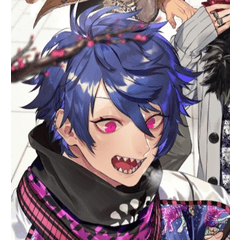


















留言